こちらの記事では、AI JIMY Paperbotの実行中にスクリーンセーバーなどが起動した場合や、スクリーンセーバーなどが起動した状態で実行した場合の動作についてご紹介いたします。
スクリーンセーバーなどの起動中にファイル監視機能を使う時、文字認識までは動作します。 ファイル取り込み時、処理中にスクリーンセーバーなどが起動した時は処理に失敗するので、起動しないように設定してご利用ください。 また、RPA機能を利用する時は、スクリーンセーバーなどが起動しないように設定してご利用ください。
画面の表示を消す設定として、以下の設定での動作を記載しています。
(A)一定時間が経つとスクリーンセーバーが起動する
(B)一定時間が経つとスクリーンセーバー(再開後にログオン画面に戻る)が起動する
(C)Windowsキー+Lで画面をロックする
(D)一定時間が経つとディスプレイの電源が切れる
(E)一定時間が経つとスリープ状態になる
各設定について
Windows 10 Pro 20H2 にて動作確認を行いました。AI JIMY Paperbot のバージョンは4.1.0です。OSやバージョンの変更により、異なる動きをする可能性があります。
(A)(B)・・・ Windowsの設定「スクリーンセーバーの設定」にて、一定時間操作がなければスクリーンセーバーが起動する設定ができます。「再開後にログオン画面に戻る」にチェックを入れると、操作を再開する際にログオン画面が表示されます。
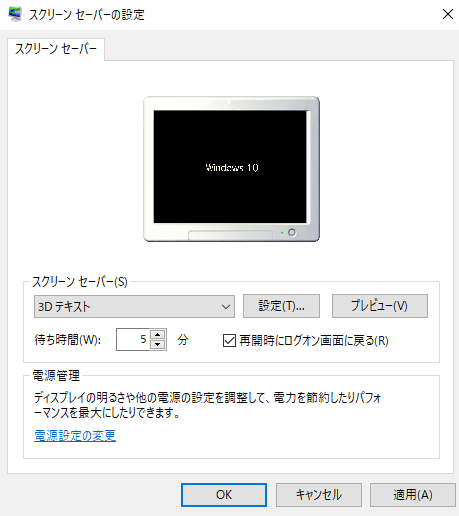
(C)・・・ Windowsキー+Lで画面をロックすることができます。
(D)・・・ Windowsの設定「電源とスリープ」にて、一定時間操作がなければディスプレイの電源を切るように設定ができます。
(E)・・・ Windowsの設定「電源とスリープ」にて、一定時間操作がなければPCがスリープ状態になるように設定ができます。
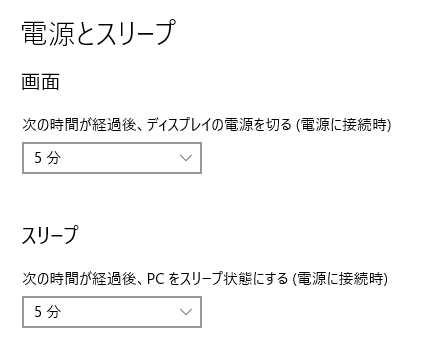
ファイル取り込みによる実行時
こちらの表では、実行時の各処理中に(A)~(E)の状態になった時、処理や画面がどのようになるかを解説します。
| 仕分け中 | 文字認識中 | RPA実行中 | |
| (A) | ・処理が止まる ・アプリケーション が「応答なし」の 状態になる | ・処理が続行される | ・スクリーンセーバーが 起動しない ・処理が続行される |
| (B) | ・処理が続行される | ・処理が続行される | ・スクリーンセーバーが 起動しない ・処理が続行される |
| (C) | ・処理が続行される | ・処理が続行される | ・「障害が発生しました。 ログファイルを確認し てください。[アクセスが 拒否されました。]」と 表示される ・処理が止まる |
| (D) | ・処理が止まる ・アプリケーション が「応答なし」の 状態になる | ・処理が続行される | ・ディスプレイの電源が ついたまま、切れない ・処理が続行される |
| (E) | ・処理が止まる ・アプリケーション が「応答なし」の 状態になる | ・処理が止まる | ・スリープ状態にならない ・処理が続行される |
ファイル監視機能による実行時
こちらの表では、(A)~(E)の状態の時、ファイル監視機能により実行した場合に、処理や画面がどのようになるかを解説します。
| 取り込み | 仕分け | 文字認識 | データ出力 | RPA | |
| (A) | ・処理が 続行さ れる | ・処理が 続行さ れる | ・処理が 続行さ れる | ・処理が 続行さ れる | ・転記されずに 処理が完了 し、次のファ イルの取り込 み処理に移る |
| (B) | ・処理が 続行さ れる | ・処理が 続行さ れる | ・処理が 続行さ れる | ・処理が 続行さ れる | ・転記されずに 処理が完了 し、次のファ イルの取り込 み処理に移る |
| (C) | ・処理が 続行さ れる | ・処理が 続行さ れる | ・処理が 続行さ れる | ・処理が 続行さ れる | ・転記されずに 処理が完了 し、次のファ イルの取り込 み処理に移る |
| (D) | ・処理が 続行さ れる | ・処理が 続行さ れる | ・処理が 続行さ れる | ・処理が 続行さ れる | ・処理の途中で 画面がつく ・処理が続行さ れる |
| (E) | ・実行さ れない | ・実行さ れない | ・実行さ れない | ・実行さ れない | ・実行されない |

